Steam on populaarne mängude raamatukogu. See võimaldab kasutajatel mängida mänge ja oma Steami kontodele mänge alla laadida. Kuna tegemist on pilvepõhise raamatukoguga, võimaldab see kasutajatel kasutada mis tahes arvutit ja võimaldab salvestada palju mänge piiratud arvutimällu. Need funktsioonid muudavad selle mängijate kogukonnas väga populaarseks. Paljud mängijad on aga teatanud, et näevad oma süsteemides allolevat veakoodi.
Veakood 105 – serveriga ei saa ühendust luua. Server võib olla võrguühenduseta viga
Seda viga nähakse peamiselt ühenduvusprobleemide tõttu. Kui näete oma süsteemis seda probleemi, proovige allolevaid üldisi parandusi ja kontrollige, kas probleem laheneb.
- Taaskäivitage ruuter.
- Taaskäivitage oma süsteem.
Siiski, kas näete probleemi? Mitte muretseda. Selles artiklis oleme koostanud mõned parandused, mis aitavad teil lahendada Steami tõrke veakoodiga 105.
Sisukord
Parandus 1: loputage DNS-i sätted
1. samm: hoidke klahve Windows+R Käivita dialoogi avamiseks.
2. samm: tippige dialoogiaknas Käivita cmd ja hoidke võtmeid Ctrl+Shift+Enter. See peaks avama administraatoriõigustega käsuviiba.
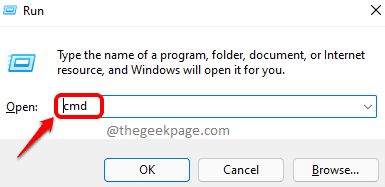
3. samm: jaotises Kasutaja juurdepääsu kontroll aknas, mis kuvatakse lubade küsimiseks, klõpsake nuppu Jah.
Samm 4: Sisestage avanevas käsuviiba aknas järgmine käsk ja vajutage sisestusklahvi.
ipconfig /flushdns. netsh winsocki lähtestamine. väljuda
REKLAAM
5. samm: taaskäivitage süsteem.
Parandus 2: muutke oma DNS-aadressi
1. samm: hoidke klahve Windows+ R Käivita dialoogi avamiseks.
2. samm: sisestage kuvatavas aknas Run käsk ncpa.cpl ja vajutage sisestusklahvi.
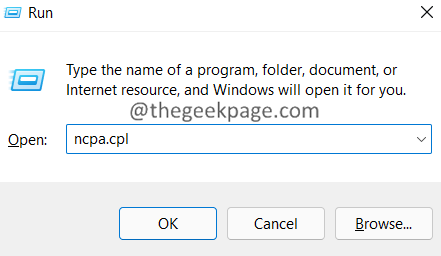
3. samm: topeltklõpsake ikooni Võrguadapter mille kaudu olete ühenduses.
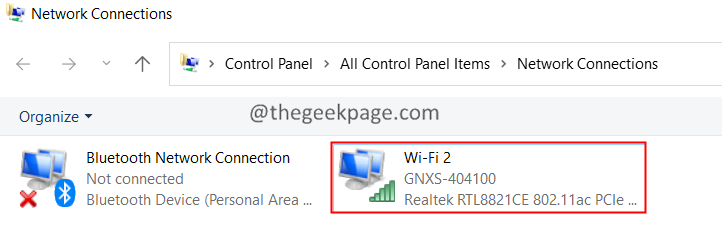
4. samm: klõpsake nuppu Omadused nuppu.

5. samm: jaotise all Ühendus kasutab järgmisi elemente, topeltklõpsake Interneti-protokolli versioon 4 (TCP/IPv4)
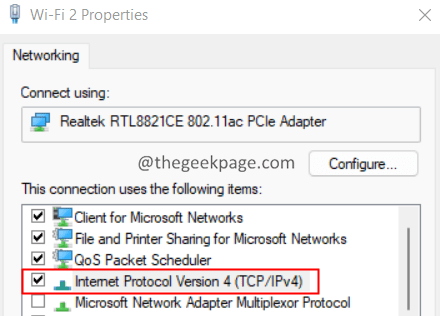
6. samm: klõpsake avanevas aknas nuppu Kasutage järgmisi DNS-serveri aadresse.
7. samm: sisestage väärtus eelistatud SND-serverisse 1.1.1.1
8. samm: sisestage väärtus alternatiivse DNS-serverisse 1.0.0.1
9. samm: klõpsake nuppu OKEI.
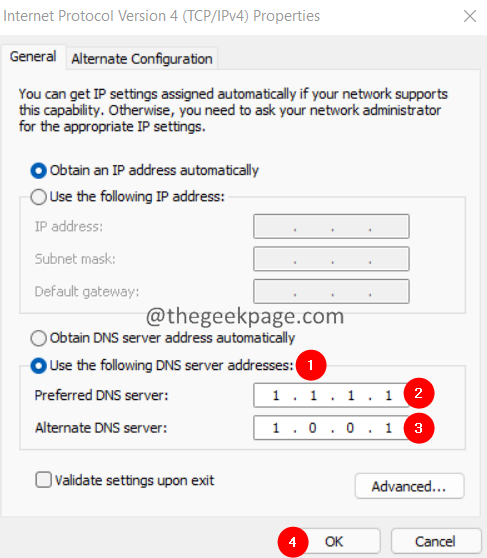
Parandus 3: kustutage Steami rakendusest brauseri küpsised
1. samm: avage rakendus Steam, topeltklõpsates sellel.
2. samm: klõpsake nuppu Steam vasakpoolses nurgas asuv menüüvalik.
3. samm: klõpsake nuppu Seaded.

4. samm: avaneb seadete aken. Vasakpoolses servas klõpsake nuppu Veebibrauseris. Paremal küljel klõpsake nuppudel Kustutage veebibrauseri vahemälu järgneb Kustuta kõik brauseri küpsised
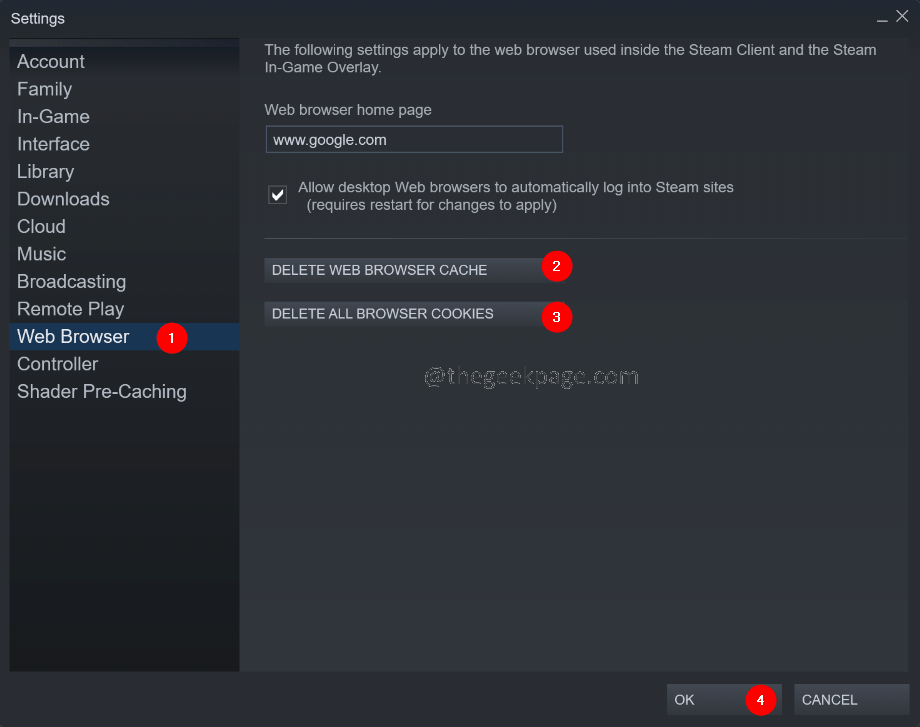
Parandus 4: keelake oma brauseris reklaamide blokeerimise laiendus
Kui kasutate oma brauseris mis tahes reklaamiblokeerimislaiendit, proovige see ajutiselt keelata ja kontrollige, kas see lahendab probleemi.
Märkus. Toimingud on ette nähtud Google Chrome'i brauseri jaoks, mõnel teisel brauseril peaksid olema sarnased toimingud.
1. toiming: avage Google Chrome
2. samm: sisestage ülaosas ülemisele ribale allolev käsk ja vajutage sisestusklahvi.
chrome://extensions
3. samm: leidke loetletud laienduste alt reklaamiblokeerija laiendus (kui see on olemas) ja keelake see.
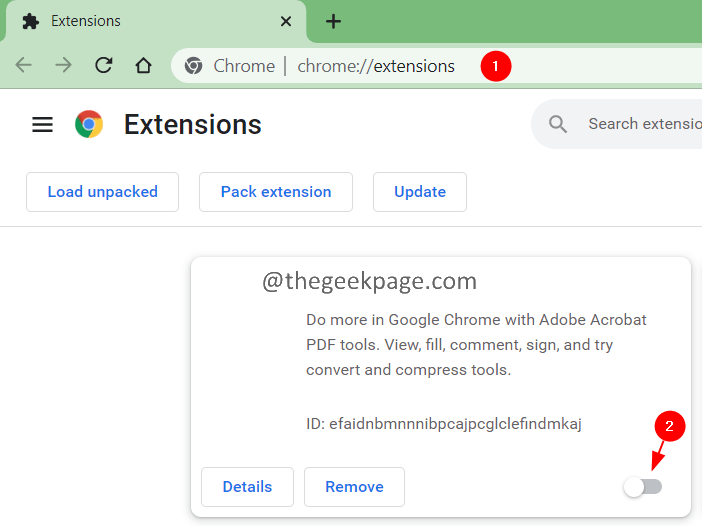
See on kõik.
Loodame, et see artikkel oli informatiivne. Täname, et lugesite.
Kommenteerige ja andke meile teada parandus, mis aitas teil probleemi lahendada.
Samm 1 - Laadige alla Restoro PC Repair Tool siit
2. samm – arvutiprobleemide automaatseks otsimiseks ja lahendamiseks klõpsake nuppu Start Scan.

